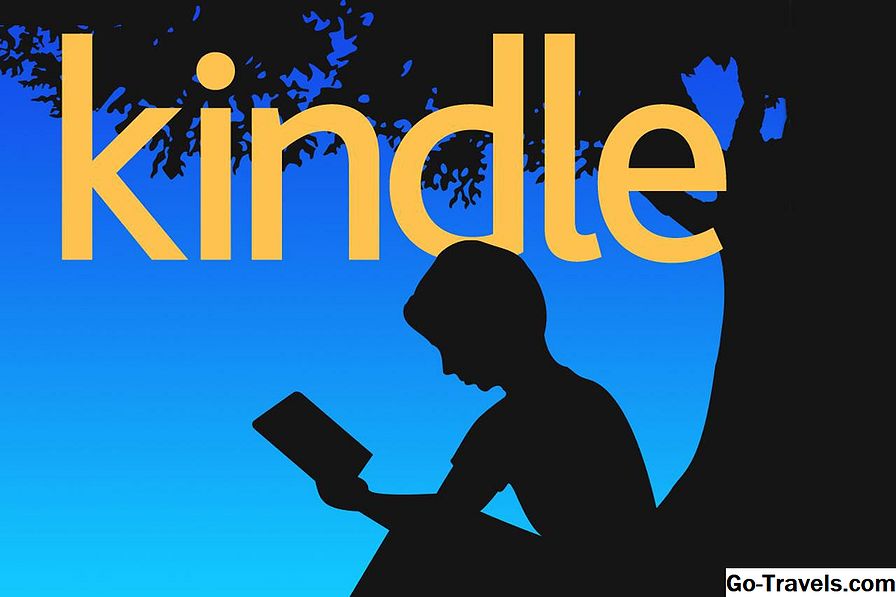Το Kindle Fire είναι ένας αφοσιωμένος αναγνώστης e-book Amazon που τρέχει στο Android. Η Φωτιά χρησιμοποιεί τη δική της μορφή .mobi καθώς και τα Adobe PDF, αλλά δεν διαβάζει βιβλία σε μορφή EPUB. Ως αποτέλεσμα, ενδέχεται να αντιμετωπίσετε δυσκολίες εάν θέλετε να διαβάσετε τα βιβλία Nook, Kobo ή Google eBook. Αυτοί οι ηλεκτρονικοί αναγνώστες χρησιμοποιούν τη μορφή EPUB. Μπορείτε να μετατρέψετε τα βιβλία σας Nook και Kobo χρησιμοποιώντας Caliber, αλλά αυτό είναι λίγο ενοχλητικό εάν θέλετε να κρατήσετε τα βιβλία σας συγχρονισμένα σε όλες τις άλλες σας συσκευές, όπως το τηλέφωνό σας ή άλλους ηλεκτρονικούς αναγνώστες. Υπάρχουν ευκολότεροι τρόποι επίλυσης αυτού του προβλήματος.
Ναι, μπορείτε να διαβάσετε τα βιβλία Nook στο Kindle Fire

Παρόλο που δεν μπορείτε να βρείτε εφαρμογές για ανταγωνιστικά βιβλιοπωλεία (π.χ. Nook ή Kobo) στο App Store της Amazon, μπορείτε να βρείτε εφαρμογές ανάγνωσης από τρίτους όπως το Aldiko. Εάν δεν σας πειράζει το επιπλέον βήμα της φόρτωσης των αγορών βιβλίων ξεχωριστά, εγκαταστήστε έναν αναγνώστη βιβλίων φιλικό προς το EPUB από το Appstore και καλέστε το μια ημέρα.
Επειδή η Πυρκαγιά λειτουργεί σε μια τροποποιημένη έκδοση του Android, υπάρχει ένας τρόπος να εκτελέσετε την εφαρμογή Nook ή Kobo και να κρατήσετε συγχρονισμένα τα βιβλία που έχετε αγοράσει συγχρόνως. Δεν μπορείτε να κάνετε λήψη αυτών των εφαρμογών από το Amazon Appstore, αλλά μπορείτε να τα εγκαταστήσετε με περιστροφή των εφαρμογών.
Τα βιβλία σας Nook και Kobo δεν εμφανίζονται στο καρουσέλ Kindle Fire. Μόνο η εφαρμογή εμφανίζεται, αλλά μπορείτε να δείτε όλα τα βιβλία σας Nook και Kobo μέσα στις αντίστοιχες εφαρμογές ανάγνωσης ηλεκτρονικών βιβλίων και να κάνετε αγορές εντός εφαρμογής για να αγοράσετε νέα βιβλία.
Αυτή η μέθοδος λειτουργεί για την εγκατάσταση σχεδόν οποιασδήποτε δωρεάν εφαρμογής που δεν μπορείτε να βρείτε στο Amazon Appstore.
Πώς να επιτρέψετε την εγκατάσταση εφαρμογών τρίτου μέρους

Όταν αγοράζετε για πρώτη φορά την Πυρκαγιά σας, μπορείτε να εγκαταστήσετε μόνο εφαρμογές από το Amazon Appstore από προεπιλογή, αλλά μπορείτε να το αλλάξετε.
- Αγγίξτε το Ρυθμίσεις ταχύτητα στο πάνω μέρος της οθόνης.
- Παρακέντηση Περισσότερο.
- Επιλέγω Συσκευή.
- Αλλάξτε τη ρύθμιση δίπλα στο Να επιτρέπεται η εγκατάσταση εφαρμογών από άγνωστες πηγές στη θέση ON.
Αυτή η διαδικασία σάς επιτρέπει να τοποθετήσετε εφαρμογές από άλλες πηγές εκτός από το Amazon. Οι εφαρμογές με βέλη δεν είναι πάντοτε σοφοί. Η Amazon έχει δοκιμάσει και εγκρίνει οποιαδήποτε εφαρμογή στο Amazon Appstore, επομένως είναι λιγότερο πιθανό να συντρίψει τη συσκευή σας ή να περιέχει έναν ιό.
Εγκαταστήστε το GetJar

Αφού ενεργοποιήσετε εφαρμογές από άγνωστες πηγές, χρησιμοποιείτε ένα κατάστημα εφαρμογών τρίτου μέρους, όπως το GetJar, το οποίο περιλαμβάνει μόνο τις δωρεάν εφαρμογές. Ωστόσο, πρέπει να εγκαταστήσετε μια εφαρμογή για να χρησιμοποιήσετε το GetJar.
- Παω σε m.getjar.com στην πυρκαγιά Kindle.
- Κατεβάστε την εφαρμογή GetJar.
- Μετά τις λήψεις, πατήστε το ειδοποιήσεις στο επάνω μέρος της οθόνης για να εγκαταστήσετε την εφαρμογή.
Τώρα που έχετε κατεβάσει και εγκαταστήσει το GetJar, λειτουργεί σαν οποιοδήποτε άλλο κατάστημα εφαρμογών. Μπορείτε να κατεβάσετε και να εγκαταστήσετε την εφαρμογή Nook ή οποιαδήποτε από τις άλλες εφαρμογές που θέλετε.
Εναλλακτικές μέθοδοι

Υπάρχουν εναλλακτικοί τρόποι εγκατάστασης εφαρμογών στο Kindle Fire. Δεν χρειάζεται να χρησιμοποιήσετε ένα κατάστημα όπως το GetJar εάν έχετε την ίδια την εφαρμογή. Ωστόσο, η χρήση αυτής της μεθόδου είναι πιο περίπλοκη.
Μπορείτε να στείλετε ηλεκτρονικά την εφαρμογή στον εαυτό σας ως συνημμένο χρησιμοποιώντας έναν λογαριασμό που ελέγχετε στο Kindle σας. Μπορείτε να κάνετε λήψη της εφαρμογής απευθείας εάν διαθέτετε τη διεύθυνση URL, χρησιμοποιήστε μια εφαρμογή αποθήκευσης σύννεφου, όπως το Dropbox, για να μεταφέρετε την εφαρμογή ή να μεταφέρετε το αρχείο στη φωτιά σας, συνδέοντάς το στον υπολογιστή σας με καλώδιο USB.
Κάντε λήψη του Dropbox από την Amazon ή εάν έχετε ενεργοποιήσει εφαρμογές τρίτων, μπορείτε να μεταβείτε στο www.dropbox.com/android στο πρόγραμμα περιήγησης ιστού του Kindle και να πατήσετε στο Λήψη εφαρμογής κουμπί. Επειδή έχετε ήδη ενεργοποιήσει εφαρμογές από άγνωστες πηγές, η εγκατάσταση αυτής της εφαρμογής μοιάζει πολύ με οποιαδήποτε άλλη εγκατάσταση εφαρμογής.
Αφού εγκαταστήσετε το Dropbox, μπορείτε να χρησιμοποιήσετε τον υπολογιστή σας για να τοποθετήσετε το αρχείο .apk σε ένα φάκελο στο Dropbox και στη συνέχεια να πατήσετε στο αρχείο της Fire σας για να το κατεβάσετε. Αυτό είναι.
Το Sideloading είναι ίσως ο πιο επικίνδυνος τρόπος φόρτωσης εφαρμογών. Όταν χρησιμοποιείτε ένα κατάστημα εφαρμογών, είτε πρόκειται για το Amazon είτε για το GetJar, το κατάστημα μπορεί να τραβήξει συνήθως μια εφαρμογή που αποδεικνύεται κακόβουλο λογισμικό. Γι 'αυτό πρέπει να κατεβάσετε μια εφαρμογή για να κάνετε λήψη εφαρμογών από τα περισσότερα καταστήματα εφαρμογών τρίτων. Εάν απενεργοποιείτε άμεσα τις εφαρμογές, δεν έχετε αυτήν την προστασία. Λάβετε υπόψη ότι τα περισσότερα καταστήματα τρίτων που χρησιμοποιείτε για τη φόρτωση εφαρμογών, τόσο μεγαλύτερες είναι οι πιθανότητές σας να σκοντάψετε σε μια κακόβουλη εφαρμογή.
Συμφωνώ με τα Δικαιώματα Nook

Όταν εγκαθιστάτε την εφαρμογή Nook, από το GetJar, στέλνοντάς σας email ή αποσύροντάς την στο Dropbox, βλέπετε την ίδια οθόνη δικαιωμάτων που χρησιμοποιείτε σε κάθε άλλη εφαρμογή Android. Αφού συμφωνήσετε με τα δικαιώματα, πατήστε το Εγκαθιστώ και η εφαρμογή σας ολοκληρώνει την εγκατάσταση.
Διαβάστε τα βιβλία Nook στο Kindle σας

Αφού εγκαταστήσετε την εφαρμογή Nook, είναι ακριβώς όπως οποιαδήποτε άλλη εφαρμογή στο Kindle. Καταχωρίστε την εφαρμογή Nook χρησιμοποιώντας το λογαριασμό σας Barnes & Noble και είστε έτοιμοι.
Δεν θα δείτε τα βιβλία Nook στο βιβλιοθήκη του Kindle. Τα βλέπετε στην εφαρμογή Nook. Αυτό σημαίνει ότι μπορείτε ακόμα να επωφεληθείτε από την κοινή βιβλιοθήκη του Nook και μπορείτε να διαπραγματευτείτε κατάστημα για βιβλία μέσω οποιουδήποτε βιβλιοπωλείου με μια εφαρμογή tablet Android.